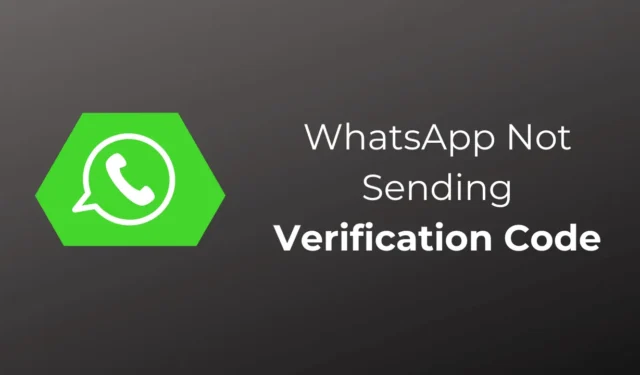
WhatsApp が認証コードを送信しないという問題に直面していますか? ユーザー名とパスワードを必要とする他のソーシャル メディア アプリとは異なり、WhatsApp はサインインするために登録した携帯電話番号に認証コードを送信します。そのため、新しい電話で WhatsApp アカウントにサインインする場合でも、再インストール後に WhatsApp を設定する場合でも、このコードが必要になります。
これにより、アカウントは不正アクセスから保護されますが、認証コードを取得するまでログインできません。何度も試したにもかかわらず、認証コードを取得できないという苦情が多くのユーザーから寄せられています。心配する必要はありません。この問題を解決するためのトラブルシューティング手順を記載した詳細なガイドがこちらにあります。
WhatsAppが認証コードを送信しない問題を修正
この問題は、ネットワークの問題、間違った番号の入力、WhatsApp サーバーの問題などが原因で発生することがよくあります。WhatsApp が認証コードを送信しない場合は、以下の修正方法を試してください。
1. 電話番号を確認する
WhatsApp 認証コードが届かない場合は、間違った番号または国番号が入力されている可能性があります。この場合は、番号が正しいかどうかを確認し、正しくない場合は正しい番号を入力してください。Android でこれを行う方法は次のとおりです。
- 上部に番号が表示されます。番号が間違っている場合は、「間違った番号」をタップします。
- 次に、正しい番号を入力して「続行」をタップします。
iOS では、前の画面に戻って番号を修正するだけです。
2. 新しいコードのリクエスト
コードを受け取っていない場合は、新しいコードをリクエストできます。ただし、このオプションは 1 分後にのみ利用可能になります。
- 1 分後に、「コードを受信しませんでしたか?」オプションが表示されるので、それをタップします。

- 次の2つのオプションが表示されます。

-
- SMS を再送信 – SMS 経由で確認コードを取得します。
- 電話する –電話で確認コードを取得します。
3. メッセージアプリでコードを確認する
WhatsApp は、コードを受信しても番号の自動検証に失敗することがよくあります。この場合は、携帯電話のメッセージ アプリで WhatsApp 検証コードを手動で確認できます。検証コードがある場合は、それをコピーして WhatsApp に貼り付け、番号を検証します。
4. 機内モードを有効または無効にする
この問題は、通信事業者またはデバイスに何らかのネットワーク関連の問題がある場合によく発生します。一時的なネットワークの問題は、機内モードをオンにしてから、再度オフにすることで解決できます。
これを行うには、画面の上から下にスワイプして通知パネルに移動し、機内モードアイコンをタップしてオフにします。数秒後にもう一度これを行うと、機内モードがオフになります。次に、WhatsApp から再度確認コードを要求します。

5. 携帯電話を再起動する
機内モードの有効化と無効化を試しても問題が解決しない場合は、携帯電話を再起動してください。携帯電話のバックグラウンドでは多くのプロセスが実行されており、これらのプロセスのいずれかがうまく動作しなくなると、このような問題が発生する可能性があります。

この問題を解決するには、携帯電話を再起動することを検討してください。これにより、すべてのバックグラウンド プロセスが再起動され、問題が解決されます。
6. SIMカードを携帯電話に再挿入する
WhatsApp で引き続きこの問題が発生する場合は、デバイスから SIM を取り外して再度挿入してみてください。
- 電源ボタンを長押しし、「電源オフ」オプションをタップして携帯電話の電源をオフにします。
- デバイスから SIM トレイを取り出し、SIM を取り外します。
- SIM を柔らかく清潔な布で拭いてください。
- SIM を SIM トレイに戻し、携帯電話に再度挿入します。
- 携帯電話の電源を入れ、WhatsApp に新しい確認コードをリクエストします。
7. WhatsAppのサーバーを確認する
WhatsApp が認証コードを送信しない場合は、WhatsApp 側のサーバーに問題がある可能性があります。可能性は低いですが、サーバーに問題がある場合は、問題が解決するまで認証コードを受け取ることができません。
WhatsApp サーバーに問題がないかどうかを確認するには、Downdetectorにアクセスしてください。これにより、現在サーバー障害が発生しているかどうかが表示されます。

サーバーがダウンしている場合は、数時間待ってから再試行してください。問題がサーバーの停止によるものである場合は、サーバーが稼働し始めると自然に解決される可能性があります。
8. 自動ネットワークオペレータを選択する
この問題が発生するもう 1 つの原因は、ネットワーク オペレーターです。この問題を解決するには、デバイスで自動ネットワーク オペレーターを選択します。
Androidの場合
- 設定アプリを開き、「接続」をタップします。
- その後、「モバイルネットワーク」をタップします。
- ネットワークオペレーターを選択します。
- [自動的に選択]の横にあるトグルをオンにします。
iOSの場合
- 設定に移動して、モバイルデータをタップします。
- 次に、「モバイルネットワーク」をタップします。
- 自動ネットワーク オペレータを選択するには、[自動]を選択します。
9. WhatsAppのキャッシュをクリアする
それでも同じ問題が続き、WhatsApp で認証コードを受信できない場合は、キャッシュ ファイルが破損している可能性があります。この問題を解決するには、WhatsApp のキャッシュをクリアしてみてください。
Androidの場合
- WhatsAppアイコンをタップして長押しし、アプリ情報アイコンをタップします。
- 次に、「ストレージ」を選択します。
- 「キャッシュをクリア」オプションをタップします。

iOSの場合
iPhone では、インストールしたアプリのキャッシュをクリアするオプションはありません。iPhone 上のアプリのキャッシュをクリアする唯一の方法は、アプリを再インストールすることです。
10. WhatsAppを再インストールする
WhatsApp のインストール ファイルが破損している場合も、この問題が発生する可能性があります。解決するには、デバイスにアプリを再インストールすることを検討してください。
Androidの場合
- WhatsAppアイコンを長押しし、「削除」をタップします。
- 確認プロンプトで「OK」をタップします。
- Play ストアにアクセスしてWhatsAppを検索します。
- 「インストール」をタップして、携帯電話に WhatsApp をインストールします。
iPhoneの場合
- WhatsAppアイコンをタップして長押しし、「削除」をタップします。
- アプリをアンインストールするには、もう一度「削除」をタップします。
- App StoreにアクセスしてWhatsApp を検索してください。
- 「入手」ボタンをタップしてアプリをインストールします。
11. WhatsAppカスタマーサポートに連絡する
何も解決しない場合は、WhatsApp カスタマー サポートに問い合わせてみてください。おそらく、この問題の原因は WhatsApp の不具合です。WhatsApp カスタマー サポートページにアクセスし、お問い合わせフォームに詳細と直面している問題をすべて記入してください。
WhatsApp のカスタマー サポートに問い合わせる際は、直面している問題を必ず説明してください。カスタマー サポートがより適切にサポートできるよう、あらゆる詳細を記載してください。





コメントを残す